Google Arts & Culture: 6 recursos para la clase
- Sherpa Educación

- Apr 8, 2022
- 4 min read
Google Arts & Culture es una plataforma tan amplia como los conceptos que maneja, y tiene tantos recursos disponibles que puede llegar a ser un auténtico laberinto para cualquier persona. Por este motivo, y en conmemoración del Día Mundial del Arte (15 de abril), hemos hecho una selección de algunas funciones que pueden ser de utilidad para docentes, especialmente desde el tercer ciclo de primaria en adelante.

1. ARTE E HISTORIA
La sección "Explorar" (en el menú superior de la web) es un buen lugar para comenzar tu aventura en Google Arts & Culture. Te resultará particularmente interesante si estás planeando trabajar en clase acerca de contenidos puramente artísticos (artistas, técnicas, corrientes), pero también si vas a tratar temas históricos, lugares del mundo o personajes populares de cualquier ámbito (política, deporte, música, moda, cine...).

Una vez selecciones una de las categorías, podrás elegir un contenido específico (ej. Barack Obama) y después visualizar toda la galería disponible, organizándola por popularidad o utilizando un eje cronológico interactivo.

2. ZOOM VIEWS

Se trata de una de las prestaciones más espectaculares de la plataforma. Las más de 1.800 imágenes en calidad Gigapixel (1 Gp = 1.000 Mp) os permitirán apreciar, a ti y a tus estudiantes, cada uno de los trazos de pinturas mundialmente conocidas como La noche estrellada de Van Gogh o las láminas de pan de oro utilizadas en El beso de Klimt.
3. MUSEOS DEL MUNDO

En esta colección podrás descubrir más de 120 museos sin moverte de tu asiento. Todos ellos incluyen una descripción del museo, exposiciones en línea, elementos organizados por popularidad, cronología o color e incluso datos propios del museo, como la ubicación, eventos actuales o el horario de apertura.
Adicionalmente, Google ha integrado la tecnología de Street View para que puedas recorrer algunas de las galerías e inmediaciones de los museos como si de una excursión virtual se tratara. A tus estudiantes les parecerá especialmente atractiva la posibilidad de visualizar el entorno en 360º con un dispositivo móvil (teléfono o tablet), ya que para rotar la vista sólo hay que mover el dispositivo.
4. OBJETOS 3D

Google Arts & Culture tiene un banco de más de 1.300 elementos en 3D que incluyen, entre otros, dinosaurios, esculturas, o edificios. Ademas de detallar las características propias del objeto, su ubicación actual y una descripción contextualizada, existe la posibilidad de explorarlo con el ratón (o el dedo, si es un dispositivo táctil), rotándolo en 360 grados y acercando o alejando la imagen a nuestro gusto. Además, muchos de estos elementos incluyen la opción "Ver en realidad aumentada" (a través de la app), por lo que podrás proyectar, por ejemplo, un dinosaurio en el aula y explorarlo a través de la pantalla del teléfono o tablet, e incluso hacerle fotos con tus estudiantes.
5. GALERÍAS DE BOLSILLO
Google Arts & Culture presenta unas pequeñas galerías con diferentes salas y exposiciones. Como si de un videojuego se tratara, puedes recorrer las galerías utilizando los cursores o flechas del teclado, con el ratón (igual que en Street View) o, si estás utilizando la app, simplemente moviendo el dispositivo móvil en 360 grados.

Sólo con apuntar a las obras de arte, podrás leer la tarjeta informativa emergente y que además, en la versión web, permite acceder en una ventana nueva a la información de la obra, desde donde se puede guardar en favoritos o compartir con otras personas. Además, algunas galerías también tienen disponible una audioguía (en inglés) que comienza a escucharse automáticamente cuando accedemos a cada una de las salas de la exposición.
Lista de galerías de bolsillo:
Meet Vermeer [español]
From Africa to Japan [inglés]
The Art of Color [español]
Life in miniature [inglés]
J. Paul Getty museum [inglés]
Klimt Vs Klimt [inglés; audioguía]
Kandinsky [inglés]
Maritime Inspirations [inglés; audioguía]
Gal Gadot's HeART Gallery [inglés; audioguía]
La Cueva de Chauvet [español]
6. VÍDEOS EN 360 GRADOS

Visualizar un corto animado, explorar un barco hundido, visitar el interior de un transbordador espacial o escuchar una orquesta sinfónica, son sólo algunas de las casi 300 opciones que maneja el banco de vídeos en 360º de la plataforma.
Gracias a que se encuentran alojados en YouTube, podrás seleccionar los subtítulos en español, visualizarlos en 3D con unas gafas anaglíficas (lentes azules y rojas) y rotar la imagen en 360 grados durante la reproducción del vídeo, con el ratón o el dedo.
Simplemente busca (ayúdate del comando Ctrl+F), elige y comparte con tus estudiantes los vídeos que más se adecúen a sus intereses y necesidades académicas.
HERRAMIENTAS DE UTILIDAD
Traductor de Google
Algunos recursos de Google Arts & Culture se presentan directamente en español, pero otros exclusivamente en inglés. Por suerte, en la parte inferior de la pantalla, en muchos de los materiales de la plataforma aparece el botón "Traducir con Google". Sólo tienes que hacer clic, y el texto informativo será traducido instantáneamente. Tanto si estás haciendo tu propia investigación, como si vas a utilizar esta web como fuente de información para un proyecto con tus estudiantes, seguro que este botón te será de gran utilidad.

Favoritos
La función guardar es una herramienta muy útil para una web con tal cantidad de recursos, ya que intentar tratar de encontrar algo que ayer te pareció interesante puede convertirse en una misión bastante tediosa. Haciendo clic en el corazón, cualquier pintura, objeto 3D, museo o exposición online, entre otros, quedará automáticamente almacenado en tus "Favoritos". Sólo tendrás que ir al menú superior de la web para volver a visitar estos recursos.
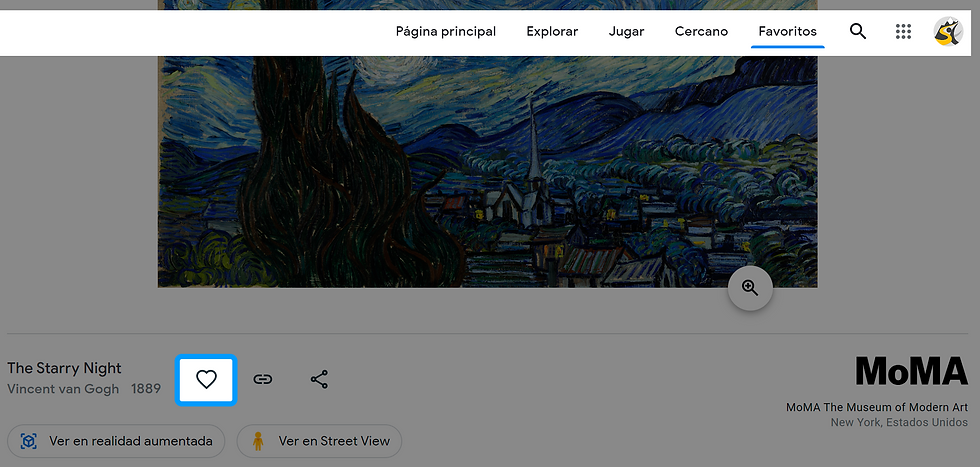
Compartir

Para compartir el recurso puedes utilizar el botón de enlace web, el cual, lo copiará automáticamente en el portapapeles. Sin embargo, también está disponible un segundo botón que permite enviar el recurso a través de diferentes plataformas, entre ellas, Google Classroom. De esta manera, se hace mucho más sencillo colgar materiales de referencia y apoyar el trabajo por proyectos de tus estudiantes.
¿Qué recurso te parece más interesante para tu contexto educativo? ¿Has utilizado anteriormente Google Arts & Culture? ¿Tienes ideas alternativas para el uso de esta plataforma? Comparte con nosotros tus experiencias y tus ideas a través de los comentarios en el blog o las redes sociales (@sherpaeducacion).

SHERPA EDUCACIÓN



Comments